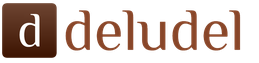WPBakery Page Builder สำหรับ WordPress เป็นเครื่องมือสร้างเพจที่ได้รับความนิยมสำหรับ WordPress ที่พัฒนาโดย WPBakery Inc ในปี 2013 ใช้เพื่อสร้างหน้า Landing Page ถึงอย่างนั้นก็มีนักพัฒนา 25,000 คนใช้ ในปี 2019 จำนวนนี้เกิน 1,500,000 คน ปลั๊กอินมาพร้อมกับธีมที่ซื้อทั้งฟรีและมีค่าธรรมเนียม
ตั้งแต่ปี 2015 Wix และ uCoz ได้ส่งเสริมแนวคิดที่ว่าการสร้างทรัพยากรไม่จำเป็นต้องมีความรู้เกี่ยวกับภาษาโปรแกรม กระบวนการนี้จะใช้เวลา 30 นาที และคุณทำเสร็จแล้ว แน่นอนว่านี่เจ๋ง แต่ความเป็นไปได้เมื่อใช้ตัวสร้างประเภทนี้มี จำกัด มาก ไซต์นี้สร้างขึ้นจากบล็อกมาตรฐาน ไม่สามารถใช้โค้ดหรือสคริปต์ HTML ของคุณเองได้ หากมีบางอย่างขาดหายไปสำหรับคุณ ให้ซื้อบัญชีพรีเมียม โฮสติ้งราคาแพง โดเมน และการดูดเงินอย่างต่อเนื่องรบกวนจิตใจผู้คน ความพยายามที่จะสร้างทรัพยากรทางอินเทอร์เน็ตสิ้นสุดลงหลังจากผ่านไปสองสามวัน
ข้อดีของการใช้ WPBakery Page Builder:
- การติดตั้งบนโฮสติ้งส่วนตัว
- ทำงานใน 99% ของหัวข้อ;
- การแก้ไขส่วนหน้าและส่วนหลัง
- ไลบรารีแม่แบบ;
- การออกแบบที่ปรับเปลี่ยนได้
- 45+ องค์ประกอบ + การติดตั้งส่วนเสริม (ส่วนเสริม);
- การใช้ Bootstrap Grid.
ข้อเสีย:
- ฟรีเฉพาะกับธีมพรีเมียม
- ไม่ทำงานที่ 1% เนื่องจากมือคดเคี้ยวของผู้พัฒนาธีม
ส่วนเสริมยอดนิยมสำหรับ WPBakery Page Builder
เนื่องจากความนิยมของผู้ออกแบบจึงมีการเพิ่มจำนวนมาก
20 ส่วนขยายและส่วนเสริมยอดนิยม:
- ส่วนเสริมขนาดใหญ่
- โปรแกรมเสริม Visual Composer Extensions
- Kaswara-Modern
- สุดยอดโปรแกรมเสริม
- Visual Composer KIT (VCKit) ส่วนเสริม
- Visual Composer Extensions Addon ทั้งหมดในหนึ่งเดียว
- วิดีโอ & พื้นหลังพารัลแลกซ์
- ทีมโชว์เคสสำหรับ Visual Composer WordPress Plugin
- Visual Composer - ตัวกรองตารางและอนุกรมวิธานที่จัดเรียงได้
- Visual Composer Add-on Image Hotspot พร้อมคำแนะนำเครื่องมือ
- ข้อความรับรองโชว์เคส
- เอฟเฟกต์โฮเวอร์ที่ไม่ซ้ำใคร
- Modal Popup Box สำหรับ
- การนำทางหน้าเดียวอย่างชาญฉลาด - Addon สำหรับ Visual Composer
- ตัวสร้างฟอร์ม MailChimp ขั้นสูงสำหรับ Visual Composer
- แกลเลอรีด่วนสำหรับปลั๊กอิน Visual Composer WordPress
- ส่วนเสริมเมนูอาหารสำหรับปลั๊กอิน WordPress Visual Composer
- Visual Composer | ตารางราคาโดย NBGoyani
- ชั้นวางหนังสือเสริม Visual Composer
- Vera - ส่วนเสริมมัลติมีเดียที่จำเป็นสำหรับ Visual Composer
วิธีการติดตั้ง WPBakery Page Builder บนเว็บไซต์
- ในการเริ่มต้น ให้ซื้อ VC จากร้าน codecanyon.net หลังจากชำระเงินแล้ว ลิงก์ดาวน์โหลดและรหัสเปิดใช้งานจะปรากฏในบัญชีส่วนตัวของคุณ หากมีการจัดหาปลั๊กอินพร้อมกับธีมพรีเมียมที่ซื้อ ไฟล์เก็บถาวรที่มีปลั๊กอินจะอยู่ในไฟล์ดาวน์โหลดของธีม
- ไปที่ แผงควบคุม > ปลั๊กอิน > เพิ่มใหม่ > อัปโหลดปลั๊กอิน พื้นที่ที่มีปุ่มเลือกไฟล์จะปรากฏขึ้น ค้นหาไฟล์ .zip ของ VC แล้วคลิกปุ่มติดตั้ง ผู้ใช้ขั้นสูงสามารถใช้ FTP หากคุณเป็นมือใหม่ ให้ใช้คำแนะนำในการติดตั้งปลั๊กอินของเรา
- หลังจากการอัปโหลดสำเร็จ WordPress จะแจ้งให้คุณเปิดใช้งานปลั๊กอินใหม่และป้อนรหัสใบอนุญาต การป้อนคีย์เป็นสิ่งจำเป็นสำหรับการสนับสนุนและการอัปเดต
- การติดตั้ง Visual Composer เสร็จสมบูรณ์.
การปรับแต่ง WP Bakery Page Builder
ในการกำหนดค่าตัวสร้างสำหรับ WordPress ให้ไปที่เมนูปลั๊กอิน > การตั้งค่าพื้นฐาน
อย่าปิดการใช้งานการออกแบบที่ตอบสนองในการตั้งค่าหลัก ในส่วน "ชุดย่อยแบบอักษรของ Google" ให้ตรวจสอบแบบอักษรซิริลลิกตามภาพด้านล่าง เนื่องจากเรายังไม่มีเทมเพลต เราจึงไม่เลือกอะไรในรายการ "เทมเพลตเริ่มต้นสำหรับประเภทโพสต์" หากคุณต้องการเข้าร่วมทัวร์ฝึกอบรม ให้คลิกปุ่ม "รีเซ็ต" คุณจะได้รับข้อความแจ้งเป็นภาษาอังกฤษในขณะที่คุณทำงาน

การตั้งค่าที่สำคัญที่สุดคือแท็บ "ตัวจัดการบทบาท" เนื่องจากที่นี่ คุณเลือกประเภทของหน้าเว็บที่จะเปิดใช้งานตัวออกแบบ บทบาทของผู้ใช้ที่คุณมีบนไซต์จะถูกนำเสนอ ฉันใช้แต่ผู้ดูแลระบบ ดังนั้นฉันจะใช้ตัวอย่างของเขา

ประเภทโพสต์:
- หน้าเท่านั้น - Visual Composer ใช้งานได้บนหน้าเท่านั้น
- กำหนดเอง - ทางเลือกที่เป็นอิสระ ในกรณีของฉัน นี่คือเพจ บล็อกโพสต์ และพอร์ตโฟลิโอ
- ปิดการใช้งาน - ปิด รายการนี้สามารถใช้สำหรับผู้เขียน
ตัวแก้ไขแบ็กเอนด์- ตัวสร้างในแผงผู้ดูแลระบบ WordPress คุณสามารถวางบล็อกเติมได้ แต่คุณจะเห็นผลลัพธ์หลังจากบันทึกและไปที่ไซต์เท่านั้น เราปล่อยให้มันเปิดใช้งาน ฉันไม่แนะนำให้ปิดการใช้งานตัวแก้ไขแบบคลาสสิก ดังนั้นอย่าทำเครื่องหมายที่ "ปิดใช้งานตัวแก้ไขแบบคลาสสิก"

บรรณาธิการส่วนหน้า- โปรแกรมแก้ไขภาพ ไซต์จะเปิดขึ้นซึ่งคุณสามารถแทรกและแก้ไขบล็อกได้ ข้อดีหลักคือ คุณสามารถดูว่าเนื้อหาจะมีลักษณะอย่างไรบนพีซี แท็บเล็ต โทรศัพท์ในโหมดแนวนอนและแนวตั้ง ปล่อยให้รายการนี้เปิดใช้งาน

เราไม่เปลี่ยนแปลงอะไรในย่อหน้าต่อไปนี้ เราทำการตั้งค่าเหมือนในภาพหน้าจอ ตั้งค่าเสร็จแล้ว
วิธีใช้ตัวสร้างเพจสำหรับ WordPress
- เราสร้างเพจ กำหนดชื่อและ URL
- ไปที่ตัวแก้ไขแบ็กเอนด์

- คลิกที่ "เพิ่มบล็อก" และเราจะมีหน้าต่างต่อไปนี้:
 มีทั้งบล็อกที่ติดตั้งไว้ล่วงหน้าและบล็อกจากส่วนขยายที่ติดตั้งไว้
มีทั้งบล็อกที่ติดตั้งไว้ล่วงหน้าและบล็อกจากส่วนขยายที่ติดตั้งไว้ - คลิกที่ "แถว" บล็อกนี้ให้คุณทำเครื่องหมายพื้นที่เป็นคอลัมน์ ใช้แอนิเมชั่นกับพื้นที่นั้น อย่าลืมใช้บล็อกนี้ก่อน เพราะคุณจะใส่บล็อกอื่นๆ ทั้งหมดเข้าไป ลองนึกภาพว่าเนื้อหาแบ่งออกเป็นภาคส่วนและแต่ละภาคส่วนเป็นแถวของตัวเอง สามารถเปรียบเทียบแถวกับโฟลเดอร์บนคอมพิวเตอร์ได้ เมื่อคุณย้ายโฟลเดอร์ ไฟล์ภายในจะย้ายไปด้วย ดังนั้นที่นี่
- เราจะแบ่งซีรีย์ออกเป็น 2 ส่วน เมื่อต้องการทำเช่นนี้ ชี้ไปที่ปุ่มที่มีเส้น เลือก 1/2 + 1/2

- คลิกที่ + ในคอลัมน์แรก เมนูการเลือกบล็อกจะเปิดขึ้น ให้คลิกที่ “บล็อกข้อความ” เราได้พบกับโปรแกรมแก้ไขข้อความที่มีข้อความปลา ใน “CSS Animation” คุณสามารถเลือกเอฟเฟกต์ที่ต้องการได้ หลังจากทำการเปลี่ยนแปลง > “การเปลี่ยนแปลงที่ปลอดภัย”

- ในคอลัมน์ที่สอง เราจะแทรกรูปภาพ เลือกบล็อก "รูปภาพ" เลือกไลบรารีไซต์เป็นแหล่งที่มาของรูปภาพ คลิกที่เครื่องหมายบวกสีเขียวแล้วคลิกที่ภาพที่ต้องการ ขนาดรูปภาพสามารถระบุเป็นพิกเซลหรือนิพจน์ ("ภาพขนาดย่อ", "กลาง", "ใหญ่", "เต็ม") ด้านล่างนี้ คุณสามารถเลือกแอนิเมชั่น เอฟเฟกต์สำหรับรูปภาพ และแนบลิงก์ได้ด้วย โดยคลิกที่การเปลี่ยนแปลงที่จะเกิดขึ้น

- บันทึกการเปลี่ยนแปลงและดูผลลัพธ์

หลายๆ คนจะพูดว่า แล้วไง? ทำได้ในโปรแกรมแก้ไขภาพอย่างง่ายเช่นกัน แต่มันง่ายไหมที่จะรวมแอนิเมชั่นสำหรับข้อความและเอฟเฟกต์สำหรับรูปภาพ? แบ่งข้อความเป็นคอลัมน์อย่างรวดเร็ว? ผู้ที่ชื่นชอบจะบอกว่าใช่ แต่สิ่งนี้อาจดูเหมือนเป็นปัญหาสำหรับผู้ใช้ทั่วไป
ฉันแนะนำให้คุณตรวจสอบช่อง YouTube อย่างเป็นทางการของนักพัฒนา วิดีโอที่เป็นประโยชน์ คำแนะนำ และอื่นๆ
สรุป
การตรวจสอบสำหรับ WPBakery Page Builder เป็นดังนี้: ความเป็นไปได้ที่เกือบจะไม่มีที่สิ้นสุดและคุณสามารถสร้าง Landing บนเว็บไซต์ของคุณได้อย่างง่ายดายโดยใช้ตัวสร้างหน้าสำหรับ CMS WordPress หากคุณมีส่วนร่วมในการสร้างไซต์หรือเลือกธีมพรีเมียมสำหรับตัวคุณเอง คุณจะต้องใช้คอนสตรัคเตอร์นี้
ในความคิดเห็น บอกเราเกี่ยวกับประสบการณ์ของคุณในการใช้โปรแกรมแก้ไขภาพสำหรับไซต์ คุณใช้อะไร หากมี 10 คนแชร์โพสต์นี้บนเครือข่ายโซเชียลของพวกเขา ฉันจะโพสต์ VC เวอร์ชันปัจจุบันเพื่อจุดประสงค์ในการให้ข้อมูล
คุณสามารถซื้อ Visual Composer ได้ที่ลิงค์ - codecanyon.net คุณสามารถลองใช้ปลั๊กอินในโหมดสาธิตได้ที่ลิงค์ - vc.wpbakery.com/try/ บนเพจ ป้อนชื่อของคุณ อีเมล และเลือกเพจที่คุณต้องการสร้าง
WordPress เป็นระบบจัดการเนื้อหาที่หลากหลายและมีคุณสมบัติครบถ้วน แต่มีข้อเสียอยู่อย่างหนึ่งซึ่งไม่ช้าก็เร็วผู้ดูแลเว็บทุกคนจะต้องเผชิญ - ลักษณะและโครงสร้างของหน้าและโพสต์ที่สร้างขึ้นนั้น จำกัด เฉพาะธีมที่ติดตั้งและเปิดใช้งานอย่างเคร่งครัด
พูดง่ายๆ ก็คือ หน้าและโพสต์ทั้งหมดใน WordPress จะคล้ายกัน และหากจำเป็นต้องสร้างหน้าพิเศษใด ๆ ที่มีฟังก์ชั่นและลักษณะพิเศษ คุณจะต้องมองหาวิธีการเพิ่มเติม
ในบทความนี้ เราจะแบ่งปันปลั๊กอินตัวสร้างหน้าที่ดีที่สุดสำหรับ WordPress ซึ่งคุณสามารถสร้างเนื้อหาด้วยคุณสมบัติที่จำเป็นได้
ตัวสร้างหน้าใน WordPress เป็นปลั๊กอินที่เพิ่มฟังก์ชันการทำงานเพิ่มเติมให้กับตัวแก้ไขมาตรฐานในตัว ต้องขอบคุณพวกเขา ที่คุณสามารถสร้างเพจที่มีรูปลักษณ์เฉพาะตัวได้
นักออกแบบสมัยใหม่ไม่เพียงแต่ทำให้สามารถใช้องค์ประกอบใหม่ในเนื้อหาเท่านั้น แต่ยังเปลี่ยนโครงสร้างและเลย์เอาต์ได้อย่างมากอีกด้วย
ธีมสมัยใหม่บางธีมซึ่งส่วนใหญ่จ่ายแล้วเท่านั้น มีฟังก์ชันคอนสตรัคเตอร์ในองค์ประกอบ นี่คือปลั๊กอินตัวสร้างหน้าที่ดีที่สุดสำหรับ WordPress ที่มีคุณสมบัติเหล่านี้ฟรีหรือแชร์แวร์
อย่างไรก็ตาม จุดประสงค์หลักของการใช้ตัวสร้างดังกล่าวคือการสร้างหน้า Landing Page พวกเขามีทุกสิ่งที่คุณต้องการสำหรับสิ่งนี้
องค์ประกอบ
รายการเปิดขึ้นพร้อมกับปลั๊กอินที่ปรากฏขึ้นไม่นานมานี้ เมื่อเทียบกับรายการอื่นๆ ที่อธิบายไว้ด้านล่าง แต่มีแฟน ๆ เป็นจำนวนมากแล้ว ทั้งหมดเป็นเพราะความสามารถของมัน
หลังจากติดตั้งและเปิดใช้งานปลั๊กอินแล้ว ปุ่ม "แก้ไขใน Elementor" จะปรากฏในตัวแก้ไข WordPress มาตรฐาน หลังจากคลิกแล้ว ตัวแก้ไขจะเปิดขึ้นพร้อมองค์ประกอบมากมาย:
- คอลัมน์;
- บล็อกข้อความ
- รูปภาพ;
- วิดีโอ;
- ปุ่ม;
- ไอคอน;
- รายการ;
- วิดเจ็ตจาก WordPress;
- และอีกมากมาย
ตัวแก้ไขนั้นเรียบง่ายและชัดเจนมาก ในการเผยแพร่องค์ประกอบ คุณเพียงแค่ลากด้วยเมาส์ไปยังพื้นที่ที่ต้องการของหน้า แต่ละองค์ประกอบสามารถกำหนดค่าแยกกันสำหรับพารามิเตอร์ที่แตกต่างกันจำนวนมาก คุณยังสามารถตั้งค่าส่วนกลางได้
ปลั๊กอินนี้จากนักพัฒนาที่ Elementor.com เป็นแชร์แวร์ คุณสมบัติในเวอร์ชันฟรีนั้นเพียงพอสำหรับผู้ใช้ส่วนใหญ่ คุณจะต้องจ่ายสำหรับคุณสมบัติเพิ่มเติม อินเทอร์เฟซในภาษารัสเซีย
ตัวสร้างเพจ
ปลั๊กอินตัวสร้างเพจที่ดีที่สุดสำหรับ WordPress ยังคงทำงานต่อจาก SiteOrigin ซึ่งเรียกง่ายๆ ว่า - Page Builder นั่นคือตัวสร้างเพจ ปลั๊กอินไม่ได้แย่ไปกว่า Elemetor และง่ายกว่าเล็กน้อย
หลังจากเปิดใช้งานปลั๊กอิน แท็บเพิ่มเติม “ตัวสร้างหน้า” จะปรากฏในตัวแก้ไข เมื่อคุณเปลี่ยนไปใช้คอนสตรัคเตอร์แบบเต็มจะเปิดขึ้น ในตัวแก้ไข คุณสามารถวางวิดเจ็ตของปลั๊กอินและ WordPress ได้ คุณยังสามารถเผยแพร่วิดเจ็ตอื่นๆ ที่ติดตั้งบนไซต์ได้ คุณสามารถเปลี่ยนเค้าโครงของหน้าและกำหนดจำนวนคอลัมน์ได้
เป็นที่น่าสังเกตว่าปลั๊กอินมีเทมเพลตหน้า Landing Page สำเร็จรูปจำนวนมาก สามารถใช้ แก้ไขได้ตามใจชอบ และปรับแต่งได้
ปลั๊กอินนี้เป็นแชร์แวร์ และเช่นเคย งานส่วนใหญ่สามารถแก้ไขได้ในเวอร์ชันฟรี
คิงคีตกวี
ปลั๊กอินตัวสร้างหน้าที่ดีที่สุดสำหรับ WordPress ไม่สามารถทำได้หากไม่มี KingComposer จาก King-Theme ผู้พัฒนาธีมพรีเมียมยอดนิยม ปลั๊กอินฟรี
หลังจากการติดตั้งและเปิดใช้งาน ปุ่มใหม่ “Edit width King Composer” จะปรากฏขึ้นในตัวแก้ไข หลังจากคลิกที่มัน ตัวสร้างเพจที่เต็มเปี่ยมจะเปิดขึ้น คุณสามารถเพิ่มจำนวนคอลัมน์ที่ต้องการ และวางองค์ประกอบในแต่ละคอลัมน์ได้ องค์ประกอบสำหรับสิ่งพิมพ์แบ่งออกเป็นกลุ่ม:
- บล็อก;
- เนื้อหา;
- สื่อ;
- สื่อสังคม;
- วิดเจ็ต
เกือบทุกกลุ่มมีองค์ประกอบที่มีประโยชน์มากมาย รายการที่เผยแพร่แต่ละรายการสามารถปรับแต่งเป็นรายบุคคลเพื่อให้มีรูปลักษณ์ที่คุณต้องการ
ปลั๊กอินนี้ฟรีโดยสมบูรณ์ แต่จนถึงขณะนี้ยังไม่มีอินเทอร์เฟซภาษารัสเซีย ภาษาอังกฤษจะต้องถูกจำกัด
เครื่องมือสร้างหน้า Landing Page ฟรีโดย Wishpond
ปลั๊กอินที่พัฒนาโดย Wishpond ซึ่งตามชื่อหมายถึงเป็นตัวสร้างหน้าสำหรับสร้างหน้า Landing Page สินค้าเป็นแชร์แวร์
หลังจากเปิดใช้งานปลั๊กอินแล้ว รายการใหม่จะปรากฏในคอนโซล WordPress ไม่เหมือนกับหน้า Landing Page ที่อธิบายข้างต้น หน้านี้ไม่ได้ช่วยเสริมตัวแก้ไขที่สร้างใน WordPress แต่สร้างหน้าใหม่ โปรแกรมแก้ไขภาพมีคุณลักษณะและฟังก์ชันดั้งเดิม: ลากและวาง องค์ประกอบที่กำหนดค่าได้ทีละจำนวนมาก การตั้งค่าส่วนกลาง นอกจากนี้ยังสามารถติดตามสถิติและการแปลงของหน้า Landing Page ที่สร้างขึ้นได้
ฉันดีใจด้วยที่ปลั๊กอินนี้มีหน้า Landing Page สำเร็จรูปที่สะดวก สวยงามและมีคุณภาพสูงจำนวนมาก ซึ่งสามารถปรับเปลี่ยนได้ตามดุลยพินิจของคุณ
ข้อดีที่ใหญ่ที่สุดอย่างหนึ่งของระบบจัดการเนื้อหาโอเพนซอร์สคือ คุณสามารถเปลี่ยนเนื้อหาได้ตามต้องการ นี่คือเหตุผลที่ WordPress เป็นแพลตฟอร์มบล็อกยอดนิยม เนื่องจากคุณสามารถเลือกธีมได้หลายร้อยธีมและเพิ่มฟังก์ชันการทำงานด้วยปลั๊กอิน
Layers คือเครื่องมือสร้างเว็บไซต์ที่เป็นนวัตกรรมใหม่สำหรับ WordPress ซึ่งเป็นการผสมผสานระหว่างธีมและปลั๊กอิน
ในอีกด้านหนึ่ง คุณสามารถแก้ไของค์ประกอบภาพของเว็บไซต์ได้ เช่นเดียวกับธีมใดๆ และในทางกลับกัน คุณสามารถเปลี่ยนโครงสร้างได้ นอกจากนี้ ทั้งหมดนี้สามารถทำได้ฟรีอย่างแน่นอน เพราะมันมาพร้อมกับโอเพ่นซอร์ส
พูดง่ายๆ ก็คือ Layers เป็นเฟรมเวิร์กของธีมสำหรับ WordPress ที่ขยายฟังก์ชันพื้นฐานของเอ็นจิ้น ด้วยเหตุนี้ ผู้ใช้สามารถประกอบเลย์เอาต์เป็นตัวสร้างและจัดการเว็บไซต์ภายในเครื่องมือปรับแต่งธีม ผู้ใช้มีตัวเลือก วิดเจ็ต และเทมเพลตมากมายที่ให้คุณเริ่มต้นได้ทันทีโดยใช้อินเทอร์เฟซที่ใช้งานง่าย
ในบรรดาคุณสมบัติหลักที่เครื่องมือสร้างเว็บไซต์สำหรับ WordPress มี เราสามารถแยกแยะสิ่งต่อไปนี้:
- ส่วนต่อประสานที่น่าพึงพอใจและเป็นมิตรกับผู้ใช้ซึ่งให้การแก้ไขที่ราบรื่นและการแสดงตัวอย่างการเปลี่ยนแปลงในทันที
- ความสามารถในการ "ลากและวาง" แต่ละองค์ประกอบอย่างรวดเร็ว
- การออกแบบที่ตอบสนองได้อย่างเต็มที่ซึ่งแสดงได้อย่างถูกต้องบนทั้งพีซีและสมาร์ทโฟน
- ชุดของเลย์เอาต์และพรีเซ็ตต่างๆ
- การผสานรวมกับ WooCommerce อย่างสมบูรณ์ตั้งแต่แกะกล่อง

วิธีใช้งาน
เนื่องจาก Layers เป็นโอเพ่นซอร์ส คุณจึงสามารถดาวน์โหลดและติดตั้งใน WordPress ได้เหมือนกับธีมปกติ ในการใช้งาน เพียงแค่เปิดใช้งานเป็นธีมหลัก
เมื่อเปิดใช้งาน คุณจะสามารถใช้งานได้จากส่วนต่างๆ ของอินเทอร์เฟซ WordPress ตัวอย่างเช่น รายการเมนูใหม่ "เลเยอร์" จะปรากฏในแผงการดูแลระบบ ซึ่งคุณสามารถควบคุมการทำงานได้ทุกด้าน นอกจากนี้ รายการเพิ่มเติมจะปรากฏในเมนู "ลักษณะที่ปรากฏ" และ "หน้า" สุดท้ายจะมีตัวเลือก "เปลี่ยนเค้าโครง" ใหม่เมื่อดูตัวอย่าง
แก้ไขหน้า
โดยพื้นฐานแล้ว Layers ทำงานเหมือนกับธีม WordPress อื่น ๆ แต่มีตัวเลือกการปรับแต่งที่ดีที่สุด เครื่องมือสร้างเว็บไซต์นี้แตกต่างจากโซลูชันที่คล้ายกันซึ่งมีคุณลักษณะที่กำหนดไว้ล่วงหน้า ซึ่งช่วยให้คุณปรับแต่งแต่ละองค์ประกอบด้วยการเพิ่มและแก้ไขวิดเจ็ต แม้ว่าคุณจะไม่ทราบวิธีตั้งค่าหน้าเว็บในทันที แต่คุณสามารถใช้เลย์เอาต์สำเร็จรูปแบบใดแบบหนึ่งได้ บางส่วนสร้างขึ้นเพื่อวัตถุประสงค์เฉพาะ เช่น แลนดิ้งเพจ แคตตาล็อก พอร์ตโฟลิโอ ฯลฯ
หากต้องการเริ่มแก้ไขเลย์เอาต์ ให้คลิกปรับแต่งในแถบเครื่องมือหลักหรือปรับแต่งในแถบด้านข้างของ WordPress หน้าต่างตัวแก้ไขธีมมาตรฐานจะเปิดขึ้นต่อหน้าคุณ ซึ่งคุณสามารถเพิ่มวิดเจ็ตพิเศษในส่วนใดก็ได้ของไซต์ เมื่อคุณคลิกที่หน้าต่างการตั้งค่าจะเปิดขึ้นซึ่งคุณสามารถตั้งค่าที่ต้องการได้ ในหน้าต่างนี้ ยังมีแถบออกแบบแนวตั้ง ซึ่งตัวเลือกต่างๆ จะเปลี่ยนแปลงไปตามวิดเจ็ตที่เลือก
วิดเจ็ตดังกล่าวแต่ละรายการจะไฮไลต์ด้วยไอคอนสีน้ำเงินเพื่อให้แยกความแตกต่างจากวิดเจ็ตมาตรฐานได้ง่ายขึ้น และมีตัวเลือกต่างๆ แยกต่างหาก ตัวอย่างเช่น เมื่อคลิกที่ปุ่ม "การแก้ไขขั้นสูง" ในแถบการออกแบบ คุณจะแก้ไข CSS สำหรับวิดเจ็ตนี้ได้ ด้วยตัวเลือกเหล่านี้ คุณจึงสามารถควบคุมเนื้อหาของหน้าและการออกแบบภาพได้อย่างเต็มที่
แน่นอน คุณไม่จำเป็นต้องเจาะลึกโค้ด แม้ว่าคุณจะต้องการดูแลการออกแบบที่ตอบสนองก็ตาม Layers ให้การสนับสนุนอย่างเต็มที่สำหรับอุปกรณ์พกพา ช่วยให้คุณสร้างหน้าแยกต่างหากสำหรับพวกเขา

การตั้งค่าเว็บไซต์
การใช้รายการเมนูการตั้งค่าไซต์ในแถบด้านข้างเครื่องมือปรับแต่งธีม คุณสามารถควบคุมองค์ประกอบต่างๆ ของหน้าได้ ตัวอย่างเช่น คุณสามารถเปลี่ยนชื่อและโลโก้ ปรับแต่งการนำทางและแผงแต่ละแผง และเลือกแบบอักษรใดก็ได้จาก Google นอกจากนี้ คุณสามารถเปลี่ยนส่วนหัวและส่วนท้าย ตั้งค่าหน้าแรกแบบคงที่ และเพิ่ม CSS ที่กำหนดเองได้
นอกจากนี้ การตั้งค่าที่ด้านบนและด้านล่างของหน้ายังมีตัวเลือก เช่น "สคริปต์เพิ่มเติม" ซึ่งช่วยให้คุณวางโค้ด Javascript บนเว็บไซต์ได้ เช่น ตัวนับจาก Google Analytics
คุณลักษณะเพิ่มเติม
เครื่องมือสร้างไซต์ Layers ยังช่วยให้คุณสร้างธีมย่อยของคุณเอง และชุดสไตล์ที่แยกจากกันซึ่งมีองค์ประกอบอินเทอร์เฟซทั้งหมด ซึ่งคุณสามารถส่งออกได้ อย่างไรก็ตาม สามารถใช้ได้เฉพาะใน WordPress ที่ติดตั้งตัวสร้างไซต์นี้
ฟีเจอร์ที่น่าสนใจอีกอย่างของ Layers คือรองรับปลั๊กอินอีคอมเมิร์ซ WooCommerce ยอดนิยมได้อย่างเต็มที่ ซึ่งทำให้การสร้างร้านค้าออนไลน์ง่ายขึ้นมาก
บทสรุป
เลเยอร์ยังคงเป็นโปรเจ็กต์ที่กำลังเติบโต แม้ว่าจะขาดคุณสมบัติบางอย่างไปบ้าง แต่ก็ค่อนข้างเป็นไปได้ที่เลเยอร์จะปรากฏขึ้นในไม่ช้า ไม่ว่าจะด้วยวิธีใด เครื่องมือสร้างเว็บไซต์นี้เหมาะสำหรับผู้เริ่มต้น ต้องขอบคุณมัน ที่คุณสามารถสร้างเว็บไซต์ที่ใช้งานได้อย่างสมบูรณ์และไม่จมปลักอยู่กับโค้ด
ทุกวันนี้ ในยุคของการแข่งขันที่สูงบนอินเทอร์เน็ต ทุกสิ่ง ทุกสิ่ง มีความสำคัญต่อการโปรโมตเว็บไซต์ และการออกแบบหน้าก็เป็นหนึ่งในสถานที่แรกๆ ในบทความนี้ เราจะนำเสนอปลั๊กอินการออกแบบเว็บไซต์ WordPress ที่จะช่วยให้คุณทำให้โครงการของคุณสวยงามและดีขึ้น
การออกแบบเว็บไซต์ส่งผลต่อการโปรโมตเว็บไซต์ในสามวิธี:
- การปรับตัว ข้ามเบราว์เซอร์และข้ามแพลตฟอร์มหากไซต์แสดงบนอุปกรณ์ ระบบปฏิบัติการ หรือเบราว์เซอร์ใด ๆ อย่างไม่ถูกต้อง ไม่สมบูรณ์ จะส่งผลเสียต่อการจัดอันดับภายใต้เงื่อนไขที่ไซต์ทำงานได้ไม่ดี
- การใช้งานและปัจจัยด้านพฤติกรรมตำแหน่งขององค์ประกอบบนไซต์ ลักษณะที่ปรากฏมีผลต่อการใช้งาน การใช้งาน และปัจจัยด้านพฤติกรรม นอกจากนี้ ความประทับใจโดยรวมของรูปลักษณ์ก็ไม่ได้อยู่ในลำดับสุดท้ายสำหรับปัจจัยด้านพฤติกรรม สิ่งนี้ส่งผลต่อการโปรโมตเว็บไซต์ด้วย
- ความสามารถในการอ่านข้อความที่ออกแบบมาอย่างดีนั้นอ่านและเข้าใจได้ง่ายสำหรับผู้เยี่ยมชม สิ่งนี้มีผลในเชิงบวกต่อปัจจัยด้านพฤติกรรมและโดยทั่วไปต่อความคิดเห็นของเว็บไซต์
บีบี สปอยเลอร์
ปลั๊กอินที่มีประโยชน์ซึ่งสร้างสปอยเลอร์ สปอยเลอร์เป็นองค์ประกอบที่ซ่อนส่วนหนึ่งของข้อความ การคลิกที่ข้อความจะเปิดขึ้น ดังนั้น คุณสามารถประหยัดพื้นที่ในบทความขนาดยาวได้โดยการลบข้อความในสปอยเลอร์ที่ผู้อ่านไม่ต้องการ ใครต้องการมันเขาสามารถปรับสปอยเลอร์ได้
ปลั๊กอินใช้งานง่ายมาก หลังจากเปิดใช้งาน ปุ่มพิเศษจะปรากฏในตัวแก้ไขบทความ หากคุณคลิกที่มัน ตัวแก้ไขของสปอยเลอร์ใหม่จะเปิดขึ้น ซึ่งคุณสามารถเขียนข้อความ เลือกรูปแบบ และทำเครื่องหมายว่าจะเปิดหรือปิดโดยค่าเริ่มต้น
BSpoiler ในภาษารัสเซียและฟรี พัฒนาโดย Flector และมีการติดตั้งมากกว่า 9,000 แห่ง
Shortcodes Ultimate
บางทีปลั๊กอินที่มีคุณลักษณะหลากหลายที่สุดในบรรดาทั้งหมดที่เราจะพิจารณาในบทความนี้ สาระสำคัญของมันคือ มันสร้างรหัสย่อใหม่เพิ่มเติมใน WordPress ที่ให้คุณแสดงองค์ประกอบการออกแบบต่างๆ บนหน้าและโพสต์ ซึ่งยิ่งไปกว่านั้น สามารถปรับแต่งได้ตามที่คุณต้องการ
หลังจากเปิดใช้งาน ปุ่มใหม่จะปรากฏขึ้นในตัวแก้ไข โดยคลิกที่รหัสย่อที่เป็นไปได้ทั้งหมดจะเปิดขึ้น โดยแบ่งออกเป็นหมวดหมู่ มีหัวเรื่อง, ฝาปิด, สปอยเลอร์, หีบเพลง, เครื่องเล่นวิดีโอ, รูปภาพ, รายการ, คำพูดและอื่น ๆ
ปลั๊กอินมีส่วนเสริมหลายอย่างที่ขยายฟังก์ชันการทำงาน รวมทั้งการตั้งค่ามากมาย
นี่เป็นปลั๊กอินฟรีที่พัฒนาโดยโปรแกรมเมอร์ที่พูดภาษารัสเซีย Vladimir Anokhin และมีการดาวน์โหลดมากกว่า 700,000 ครั้ง
ปุ่มออกแบบ WPi
ให้คุณสร้างปุ่มที่สวยงาม มีสไตล์และไอคอนสำเร็จรูปมากมาย สำหรับปุ่ม คุณสามารถกำหนดสไตล์ คำอธิบายพร้อมคำใบ้ ป้ายชื่อ ลิงก์ของคุณเองได้
ปลั๊กอินเป็นภาษาอังกฤษ แต่ใช้งานง่ายและมีอินเทอร์เฟซที่ชัดเจน หลังจากเปิดใช้งานปุ่มพิเศษจะปรากฏในตัวแก้ไขซึ่งคุณต้องเริ่มทำงาน
พัฒนาโดย wooprali ติดตั้งมากกว่า 6,000 ครั้ง ฟรีทั้งหมด
คูลแท็กคลาวด์
ปลั๊กอินการออกแบบไซต์ WordPress ยังคงเป็นปลั๊กอินที่สร้างป้ายกำกับบนคลาวด์ WordPress มีวิดเจ็ตคลาวด์ในตัว อย่างไรก็ตาม มันเป็นแบบดั้งเดิม มันดูไม่ค่อยดีนัก และมีการตั้งค่าบางอย่างในนั้น
Cool Tag Cloud สร้างวิดเจ็ตใหม่ที่ดูสวยกว่าวิดเจ็ตในตัว และมีตัวเลือกสไตล์และสีมากมาย
ปลั๊กอินนี้ฟรีและเป็นภาษารัสเซียโดยสมบูรณ์ พัฒนาโดย Flector และมีการติดตั้งมากกว่า 10,000 รายการ
ไอคอนเมนู
ปลั๊กอินที่ง่ายมากที่เพิ่มความสามารถในการกำหนดไอคอนใดๆ ให้กับรายการการนำทางในตัวแก้ไขเมนู WordPress ในตัว เมื่อเปิดใช้งาน ตัวเลือกใหม่จะปรากฏขึ้นเพื่อเพิ่มไอคอน คุณสามารถเลือกรูปภาพจากชุดพร้อม
ปลั๊กอินไม่มีการตั้งค่าอื่น ดังนั้นทุกอย่างจึงง่ายมาก พัฒนาโดย ThemeIsle และมีการติดตั้งที่ใช้งานอยู่มากกว่า 100,000 ครั้ง และแน่นอนว่าฟรี
myStickymenu
ปลั๊กอินการออกแบบไซต์ WordPress นี้มีประโยชน์สำหรับการสร้างเมนูที่ติดหนึบ นี่คือเมนูที่เมื่อเลื่อน จะยังคงปรากฏอยู่ที่ด้านบนของหน้าจอเสมอ เทคนิคนี้ใช้ในรูปแบบที่ทันสมัยมากมายและสะดวก
น่าเสียดายที่ไม่สามารถพูดได้ว่าปลั๊กอินนี้ใช้งานง่าย นอกจากนี้ การใช้งานก็ซับซ้อนเพราะไม่มีภาษารัสเซีย และจะไม่ทำงานทันทีหลังจากเปิดใช้งานจะต้องกำหนดค่า ดังนั้นจึงแนะนำได้เฉพาะกับผู้ดูแลเว็บที่มีประสบการณ์มาบ้างแล้วเท่านั้น
ปลั๊กอินนี้ฟรี พัฒนาโดย m.r.d.a และมีการติดตั้งมากกว่า 30,000 ครั้ง
SiteOrigin CSS
ถ้าเราพูดถึงปลั๊กอินสำหรับการออกแบบเว็บไซต์บน WordPRess จะต้องมีปลั๊กอินที่ช่วยให้คุณสามารถเปลี่ยนรูปลักษณ์ของธีมที่เปิดใช้งานได้ SiteOrigin CSS เป็นเพียงหนึ่งในตัวเลือกเหล่านั้น
หลังจากเปิดใช้งานปลั๊กอินแล้ว จะสามารถเปลี่ยนองค์ประกอบของธีมได้ เช่น แบบอักษร สี ขนาด การเยื้อง และพารามิเตอร์อื่นๆ และแม้จะมีอินเทอร์เฟซภาษาอังกฤษ แต่ก็ใช้งานง่ายและเข้าใจได้ง่าย - เพียงทำเครื่องหมายองค์ประกอบที่ต้องการในตัวแก้ไขด้วยเมาส์และเปลี่ยนตามความชอบของคุณเองโดยใช้แถบเครื่องมือ และสำหรับมืออาชีพ คุณสามารถเพิ่ม CSS แบบกำหนดเองเพื่อการเปลี่ยนแปลงรูปลักษณ์ของการออกแบบที่สมบูรณ์ยิ่งขึ้น
ปลั๊กอินนี้ฟรี พัฒนาโดยผู้เชี่ยวชาญจาก SiteOrigin
ทำไมคุณถึงต้องการตัวสร้างเพจ WordPress?
ด้วยความช่วยเหลือของตัวสร้าง WordPress คุณสามารถออกแบบและสร้างหน้าที่หลากหลาย ตั้งแต่ง่ายไปจนถึงซับซ้อนที่สุด มีเครื่องมืออื่นๆ สำหรับสิ่งนี้ ซึ่งประสบความสำเร็จมากที่สุดคือ Drupal และ Joomla อย่างไรก็ตาม ผู้ใช้ชอบ WordPress และด้วยเหตุนี้พวกเขาจึงมีเหตุผลที่เรียบง่ายและหนักแน่นดังกล่าว:
- ติดตั้งง่าย
- ติดตั้งง่าย
- ง่ายต่อการใช้.
ตามที่ผู้ใช้ส่วนใหญ่ WordPress มีอินเทอร์เฟซที่ใช้งานง่ายที่สุด ในการสร้างไซต์มาตรฐาน ไม่จำเป็นต้องมีความรู้เกี่ยวกับโค้ดใดๆ ที่นี่ และขั้นตอนการสร้างแทบไม่ต้องใช้เวลา การตั้งค่าและลักษณะที่ปรากฏของไซต์สามารถเปลี่ยนแปลงได้ง่ายและรวดเร็วโดยใช้ธีมช่วย ปลั๊กอิน WordPress ค่อนข้างเรียบง่าย และทุกสิ่งที่คุณต้องการมีอยู่ในแผงการดูแลระบบ
ด้านล่างนี้คือภาพรวมของคุณสมบัติต่างๆ สำหรับผู้สร้างเพจ WordPress สามอันดับแรก
1.Visual Composer
ลักษณะเฉพาะ:
ให้คุณเปลี่ยนเนื้อหาของหน้าทั้งจากด้านหน้าของไซต์และจากแผงการดูแลระบบ ไม่น่าแปลกใจที่ผู้ใช้ต้องการเพราะเป็นสิ่งเดียวที่ช่วยให้คุณทำสิ่งนี้ได้ Visual Composer มีคุณสมบัติที่หลากหลายอย่างไม่น่าเชื่อ ประกอบด้วยองค์ประกอบสื่อสำหรับรูปภาพและวิดีโอ ปุ่มโซเชียลมีเดีย และส่วนประกอบเนื้อหา เช่น ภาพหมุนข้อความ การเรียงต่อกัน และตัวเลื่อนโพสต์ มีฟังก์ชั่นรองรับ
ความสะดวกในการใช้งาน:
อินเทอร์เฟซของปลั๊กอินสะดวกและเป็นมิตรมากสำหรับทั้งด้านหน้าของไซต์และสำหรับพื้นที่ผู้ดูแลระบบ ตามหลักการแล้ว หลังจากติดตั้งปลั๊กอินแล้ว คุณไม่ควรใช้เวลาเกิน 15 นาทีเพื่อค้นหาวิธีการทำงาน แม้ว่าปลั๊กอินนี้จะใช้งานง่ายมาก แต่อาจใช้เวลาหลายชั่วโมงในการสร้างหน้าเว็บตามความต้องการของคุณ ก่อนอื่นคุณต้องเข้าใจว่าตัวเลือกใดที่เป็นไปได้ในการทำงานของแต่ละองค์ประกอบ
ปลั๊กอินมีเทมเพลตสำเร็จรูปหลายแบบเพื่อเร่งกระบวนการ เพื่อให้เชี่ยวชาญงานได้ดียิ่งขึ้น ขอแนะนำให้ฝึกฝนกับพวกเขาก่อนโดยการย้ายองค์ประกอบเนื้อหา คุณจึงสามารถควบคุมเวิร์กโฟลว์ได้อย่างง่ายดาย
สนับสนุน:
ปลั๊กอินนี้ใช้มาเป็นเวลานานในขณะที่มีการอัปเดตเป็นประจำและเพิ่มขีดความสามารถ นี่เป็นปลั๊กอินที่ได้รับความนิยมมากที่สุดใน CodeCanyon และคุณสามารถมั่นใจได้ว่าจะได้รับการดูแลอย่างแข็งขันเป็นเวลานาน WP Bakery มีฐานข้อมูลมากมายบนเว็บไซต์ซึ่งคุณสามารถรับข้อมูลที่จำเป็นสำหรับตัวคุณเอง มีบริการสนับสนุนที่ตอบสนองต่อคำขอของผู้ใช้ และความคิดเห็นของผู้ใช้จะได้รับคำตอบทุกวันบนเว็บไซต์ CodeCanyon
ไม่มีค่าธรรมเนียมรายปีสำหรับการใช้ Composer หากคุณซื้อปลั๊กอินนี้ คุณจะได้รับการอัปเดตและการสนับสนุนในอนาคตเสมอ
ส่วนประกอบ:
แพ็คเกจเต็มรูปแบบของรุ่นนี้เป็นส่วนเสริมที่ขายดีที่สุดใน CodeCanyon แต่ละองค์ประกอบได้รับการออกแบบมาเพื่อให้ผู้ใช้ได้รับความสะดวกสบายสูงสุดในการทำงาน ส่วนประกอบของมันคือ: กล่องข้อมูล ไอคอน รายการข้อมูล สปินเนอร์ ป๊อปอัปโมดอล แบนเนอร์แบบโต้ตอบ ไทม์ไลน์ และแผนที่ขั้นสูงของ Google คุณสมบัติพื้นหลัง: พารัลแลกซ์แนวตั้งและแนวนอน, พื้นหลังสำหรับรูปภาพที่ปักหมุดและวิดีโอ, พารัลแลกซ์แบบชั้นเดียวและหลายชั้นเมื่อวางเมาส์ไว้ ด้วยโปรแกรมแก้ไขข้อความ WordPress คุณสามารถเปลี่ยนแบบอักษรของไอคอนและค้นหาแบบอักษรของไอคอนที่ถูกต้องในไลบรารีของคุณได้
บล็อกในตัว:
ปลั๊กอินนี้มีบล็อกในตัวมากกว่า 40 บล็อก ซึ่งรวมถึงบล็อกข้อความ ตัวแบ่งข้อความ Facebook Like, Single Image, Call to Action, เครื่องเล่นวิดีโอ, Google Maps, Pinterest, แผนภูมิวงกลม, ไทล์สื่อ ฯลฯ ใช้ได้เฉพาะในไฟล์ JavaScript และช่วยประหยัดแบนด์วิดท์และเวลา
ข้อดีและข้อเสีย:
Visual Composer สามารถแข่งขันกับโปรแกรมอื่นที่คล้ายคลึงกันได้ ถือได้ว่าเป็นตัวเลือกที่ดีที่สุดสำหรับเจ้าของไซต์ WordPress อินเทอร์เฟซที่เป็นมิตรและองค์ประกอบภาพที่สะดุดตายังเพิ่มความนิยมอีกด้วย Visual Composer ไม่เหมือนกับนักออกแบบรายอื่นๆ ไม่สามารถแทรกวิดเจ็ตลงในเพจได้
2. ตัวสร้างบีเวอร์
ลักษณะเฉพาะ:
ปลั๊กอินนี้เข้ากันได้กับธีม WordPress ทั้งหมด รวมถึงธีมที่กำหนดเอง ช่วยให้คุณสามารถทำงานกับหน้าจากด้านหน้าของไซต์ได้ ข้อได้เปรียบหลักที่นี่คือผู้ใช้มีโอกาสที่จะมองเห็นหน้าในกระบวนการสร้าง
ตัวสร้างประกอบด้วยชุดเค้าโครงหน้าภายใน 11 แบบและเค้าโครงหน้าแรก 12 แบบ แม่แบบต่างๆ จะรวมอยู่ในเค้าโครงหน้า เช่น บริการ ข้อมูลไซต์ ผู้ติดต่อ พอร์ตโฟลิโอ ฯลฯ คุณสามารถปรับแต่งเค้าโครงทั้งหมดเพื่อให้เหมาะกับความต้องการของคุณได้อย่างเต็มที่ ตัวสร้างสามารถทำงานในไซต์ต่างๆ ได้ ซึ่งแตกต่างจากผู้สร้างรายอื่นๆ
ความสะดวกในการใช้งาน:
ตัวสร้างรวมอยู่ในงานทันทีหลังการติดตั้ง ปลั๊กอินมีตัวเลือกการกำหนดค่าจำนวนเล็กน้อย โดยคุณสามารถกำหนดค่าทุกอย่างได้อย่างง่ายดายและรวดเร็ว เมนูตัวเลือกจะช่วยคุณปรับแต่งเทมเพลตหน้าและองค์ประกอบอื่นๆ
หากคุณกำลังสร้างหน้าใหม่ ไปที่แท็บ "ตัวสร้างหน้า" หรือคลิกที่ลิงก์ "ตัวสร้างหน้า" ที่มีอยู่ในรายการ
เมื่อผู้ออกแบบกำลังทำงาน การเปลี่ยนแปลงหน้าทั้งหมดจะแสดงขึ้นในฝั่งผู้ใช้ของไซต์ และคุณสามารถเลือกจากเค้าโครงโฮมเพจ 12 แบบหรือเค้าโครงหน้าเนื้อหาของไซต์ 11 แบบ
โมดูลใน Builder มีสามหมวดหมู่ ได้แก่ WordPress Widgets, Advanced และ Basic หมวดหมู่แรกแสดงวิดเจ็ตที่ใช้งานอยู่ทั้งหมดบนไซต์ของคุณ รวมถึงวิดเจ็ต WordPress หลักและวิดเจ็ตที่ติดตั้งในภายหลัง โมดูลเหล่านี้ช่วยให้คุณสามารถรวมรูปภาพรวมถึงข้อความและส่วนประกอบต่างๆ ของเนื้อหาได้
เป็นไปได้ที่จะแก้ไของค์ประกอบเค้าโครงทั้งหมดจากเมนูบริบท หลังจากสร้างเค้าโครงหน้าแบบกำหนดเอง คุณจะสามารถบันทึกไว้ในเมนูเครื่องมือ ตามรูปแบบที่บันทึกไว้ จะสามารถพัฒนาหน้าใหม่ได้ในอนาคต
สนับสนุน:
ทีมสนับสนุนของ Beaver Builder ให้ความช่วยเหลือและมักจะรวดเร็วมากภายใน 24-48 ชั่วโมง นอกจากนี้ยังมีฟอรัมการสนับสนุนที่คุณสามารถรับคำตอบที่ต้องการจากทีมสนับสนุน
ส่วนเสริม:
ขออภัย ปัจจุบันปลั๊กอินนี้ไม่สนับสนุนความสามารถในการเพิ่มส่วนขยาย
บล็อกในตัว:
ตัวสร้างมีบล็อกในตัวมากมาย: สไลด์โชว์ เพจ ข้อความรับรอง ปุ่ม แท็บ แบบฟอร์มการกำหนดราคาและตาราง และอีกมากมาย
ข้อดีและข้อเสีย:
ตามกฎแล้วการพัฒนาหน้าเว็บนั้นต้องใช้ความพยายามและเวลาเป็นอย่างมาก ตัวสร้างมีส่วนต่อประสานที่ใช้งานง่ายซึ่งจะช่วยให้คุณทำงานให้เสร็จในเวลาอันสั้น และคุณไม่จำเป็นต้องรู้รหัส ปลั๊กอินไม่สนับสนุนความสามารถในการแทรกคอลัมน์หนึ่งภายในอีกคอลัมน์หนึ่ง
3. หน้าความเร็ว
ลักษณะเฉพาะ:
Velocity เป็นปลั๊กอินที่ค่อนข้างใหม่ซึ่งช่วยให้คุณออกแบบเลย์เอาต์ของหน้าและเปลี่ยนเนื้อหาของหน้าจากด้านหน้าของเว็บไซต์ของคุณ คุณสามารถสร้างและแก้ไขหน้าได้อย่างง่ายดาย อย่างไรก็ตาม ไม่สามารถใช้กับข้อความที่มีอยู่ก่อนได้ เมื่อเปิดปลั๊กอิน เนื้อหาของหน้าจะถูกซ่อนหรือละเว้น เป็นไปได้ที่จะทำงานกับธีมที่มีอยู่ของไซต์ของคุณหรือเลือกจากเค้าโครงที่โหลดไว้ล่วงหน้า
ความสะดวกในการใช้งาน:
Velocity อนุญาตให้คุณเปลี่ยนเนื้อหาของหน้าจากด้านหน้าของเว็บไซต์เท่านั้น เมื่อเข้าสู่ระบบแล้ว คุณจะเห็นปุ่ม "แก้ไข" บนหน้า คลิกเพื่อเริ่มกระบวนการแก้ไข คุณสามารถใช้ตัวแก้ไขเพื่อตรวจสอบตัวเลือกที่มีได้อย่างรวดเร็วก่อนทำการเลือกของคุณ แม้ว่าคุณสามารถเปลี่ยนคอลัมน์และแถวได้โดยใช้ปุ่มเปลี่ยนประเภทองค์ประกอบ แต่คุณจะไม่สามารถเปลี่ยนความกว้างของคอลัมน์ได้
สนับสนุน:
Velocity Page มีการสนับสนุนที่ดี หากในระหว่างช่วงทดลองใช้งาน 30 วัน คุณไม่พอใจกับงานของมัน หลังจากช่วงเวลานี้ เงินของคุณจะถูกส่งคืนให้คุณ ระบบสนับสนุนที่มีประสิทธิภาพสูงสุดจะตอบทุกข้อสงสัยและช่วยคุณแก้ปัญหาใดๆ ที่เกิดขึ้น
ส่วนเสริม:
ขออภัย ปลั๊กอินนี้ไม่สนับสนุนการติดตั้งส่วนเสริม
บล็อกในตัว:
คุณสามารถใช้บล็อคอินไลน์เพื่อปรับปรุงการออกแบบของเพจที่กำลังแก้ไขได้อย่างง่ายดาย ในการดำเนินการนี้ คุณเพียงแค่ใช้การลากและวางเพื่อเพิ่มบล็อก บล็อกอาจเป็น: รูปภาพ ฟอรัม มัลติมีเดีย ข้อความ ฯลฯ
ข้อดีและข้อเสีย:
Velocity เป็นตัวเลือกที่ยอดเยี่ยมสำหรับผู้ใช้และนักออกแบบ ช่วยลดความยุ่งยากในกระบวนการเพิ่มรูปภาพและวิดีโอโดยไม่ต้องเปลี่ยนรูปลักษณ์ของหน้า ผู้ใช้บางคนอาจไม่พอใจกับราคา
ปลั๊กอินนี้เข้ากันได้กับธีม WordPress ส่วนใหญ่ อย่างไรก็ตาม มีธีมที่เข้ากันไม่ได้ หากสิ่งนี้เกิดขึ้นกับธีมของคุณ เงินของคุณจะถูกส่งคืนให้คุณ ปลั๊กอินนี้เป็นตัวเลือกที่ดีสำหรับผู้ใช้ที่มีความรู้เพียงเล็กน้อยเกี่ยวกับแดชบอร์ดหรือการเข้ารหัสของ WordPress